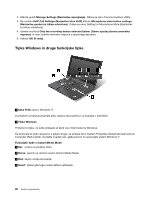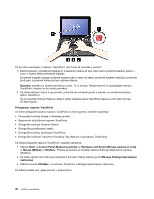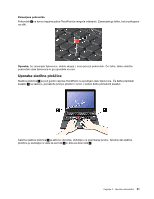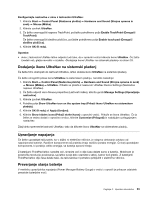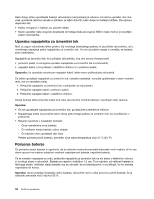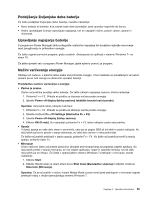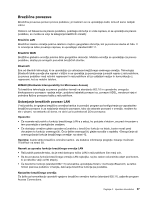Lenovo ThinkPad X1 (Slovenian) User Guide - Page 51
Dodajanje ikone UltraNav na sistemski pladenj, Upravljanje napajanja, Preverjanje stanja baterije
 |
View all Lenovo ThinkPad X1 manuals
Add to My Manuals
Save this manual to your list of manuals |
Page 51 highlights
Konfigurirajte nastavitve v oknu z lastnostmi UltraNav: 1. Kliknite Start ➙ Control Panel (Nadzorna plošča) ➙ Hardware and Sound (Strojna oprema in zvok) ➙ Mouse (Miška). 2. Kliknite zavihek UltraNav. 3. Če želite onemogočiti napravo TrackPoint, počistite potrditveno polje Enable TrackPoint (Omogoči TrackPoint). Če želite onemogočiti sledilno ploščico, počistite potrditveno polje Enable touch pad (Omogoči sledilno ploščico). 4. Kliknite OK (V redu). Opombe: • okno z lastnostmi UltaNav lahko odprete tudi tako, da v opravilni vrstici kliknete ikono UltraNav. Če želite izvedeti več, glejte navodila v razdelku »Dodajanje ikone UltraNav na sistemski pladenj« na strani 33. Dodajanje ikone UltraNav na sistemski pladenj Če želite hitro dostopati do lastnosti UltraNav, lahko dodate ikono UltraNav na sistemski pladenj. Če želite omogočiti prikaz ikone UltraNav na sistemskem pladnju, naredite naslednje: 1. Kliknite Start ➙ Control Panel (Nadzorna plošča) ➙ Hardware and Sound (Strojna oprema in zvok) ➙ Mouse (Miška) ➙ UltraNav. Prikaže se plošča z naslovom UltraNav Device Settings (Nastavitve naprave UltraNav). 2. Če želite odpreti okno Mouse properties (Lastnosti miške), kliknite gumb Manage Settings (Upravljanje nastavitev). 3. Kliknite zavihek UltraNav. 4. Potrdite polje Show UltraNav icon on the system tray (Prikaži ikono UltraNav na sistemskem pladnju). 5. Kliknite OK (V redu) ali Apply (Uveljavi). 6. Kliknite Show hidden icons (Prikaži skrite ikone) v opravilni vrstici. Prikaže se ikona UltraNav. Če jo želite za vedno dodati v opravilno vrstico, kliknite Customize (Prilagodi) in nadaljujte s prilagajanjem nastavitev. Zdaj lahko spremenite lastnosti UltraNav, tako da kliknete ikono UltraNav na sistemskem pladnju. Upravljanje napajanja Če želite uporabljati računalnik, ko v bližini ni električne vtičnice, je njegovo delovanje odvisno od napolnjenosti baterije. Različne komponente računalnika imajo različno porabo energije. Če bolj uporabljate komponente, ki porabijo veliko energije, se baterija sprazni hitreje. Z baterijami ThinkPad lahko naredite več, shranite več in dlje časa delate samo z baterijo. Mobilnost je povzročila revolucijo poslovanja, saj lahko svoje delo vzamete s seboj, kamor koli greste. Z baterijami ThinkPad lahko dlje časa delate tako, da računalnika ni potrebno priključiti v električno vtičnico. Preverjanje stanja baterije V merilniku upravljalnika napajanja (Power Manager Battery Gauge) v vrstici z opravili je prikazan odstotek preostale baterijske moči. Poglavje 2. Uporaba računalnika 33